J4125折腾笔记3 KVM 安装 Windows 11
创作立场声明:Windows 11 马上就要正式上市了,上市前先体验一下效果如何,怎么体验,当然是 KVM 虚拟机咯。
前言
在上一篇我对OpenWRT在KVM上不同网卡的表现做了一个小测试,但由于我还还没搞明白平台排版的操作,导致整篇文章部分位置元素错位和消失,观感有点差,这篇应该会做出相应的优化。
除了基于 Linux 的 OpenWRT 可以在KVM上运行,还有很多操作系统都是支持的,比如巨硬刚刚推出的 Windows11(微软将会在10月8日正式发布 Windows11),今天这篇文章我会介绍如何在 KVM 上安装 Windows11。
前期准备
下载 Windows 11 安装镜像,想要获取 ISO 文件你必须拥有一个微软账号,并且已经加入了 Windows 预览体验计划,如果想要加入的话直接登录此网址按照网页提示进行操作即可 https://insider.windows.com/zh-cn/register,已经加入的小伙伴,打开下述网站登录自己的微软账号之后进行操作 https://www.microsoft.com/en-us/software-download/windowsinsiderpreviewiso,向下滚动至网页末尾就可以看到版本选择框了,之后的操作就是版本选择,语言选择,最后进行下载,使用 winscp 将镜像文件上传至主机的硬盘,我将其存储到 /ISO 目录下。
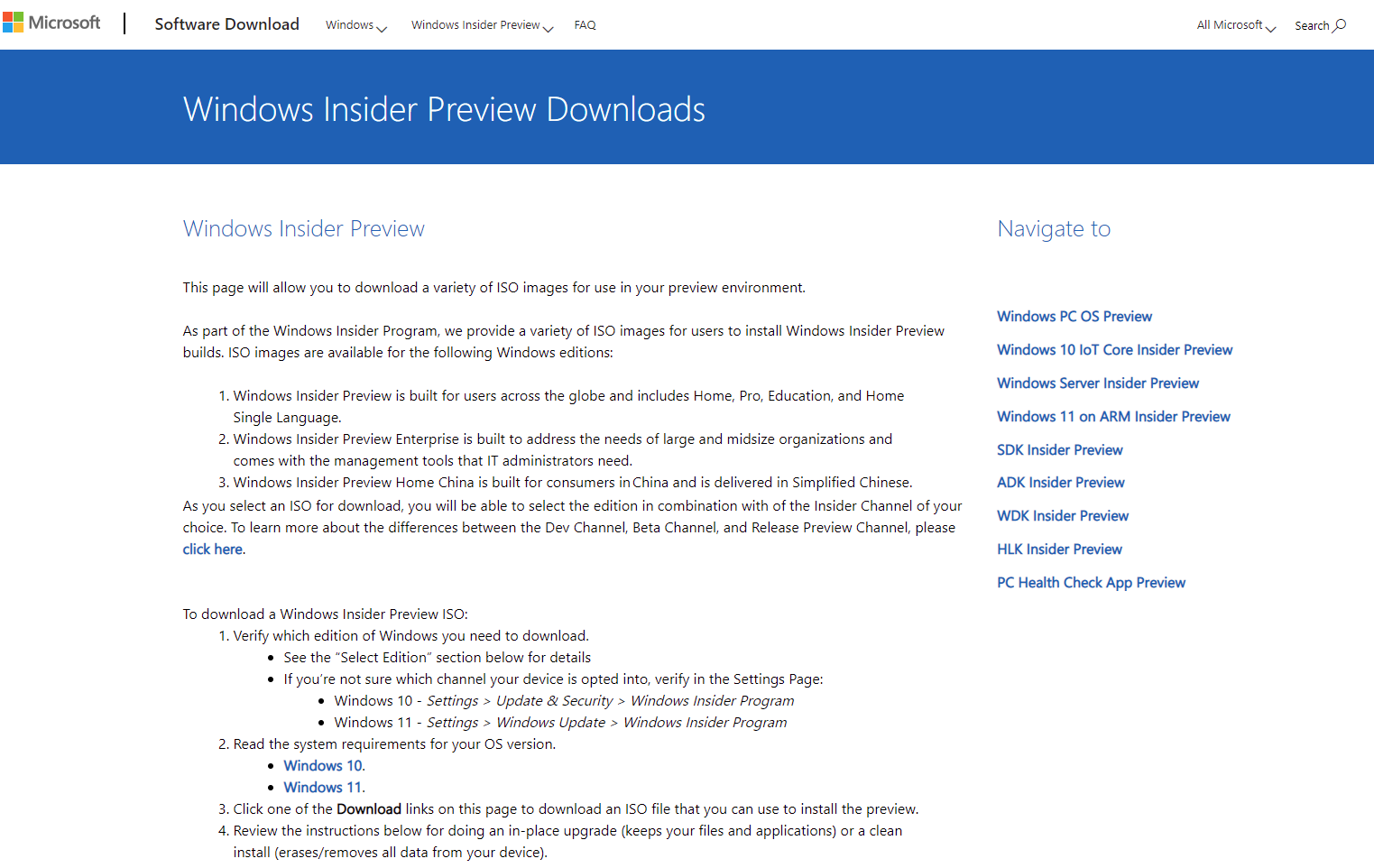
版本肯定选择最新版啦!
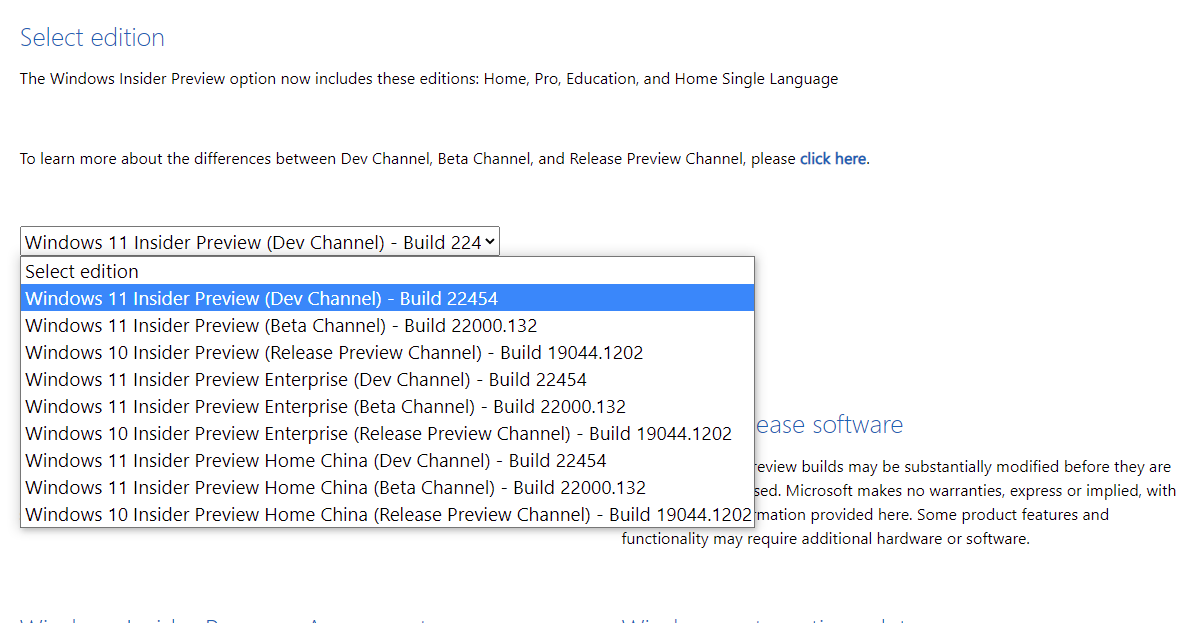
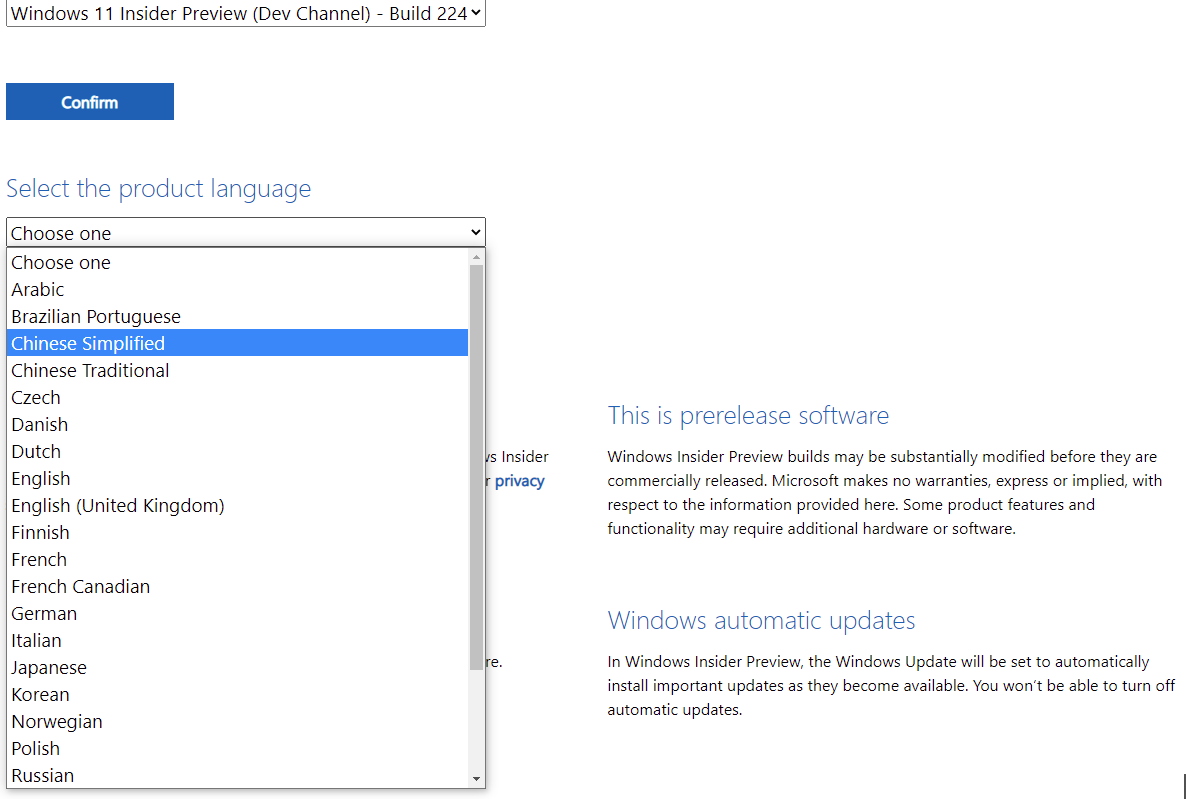
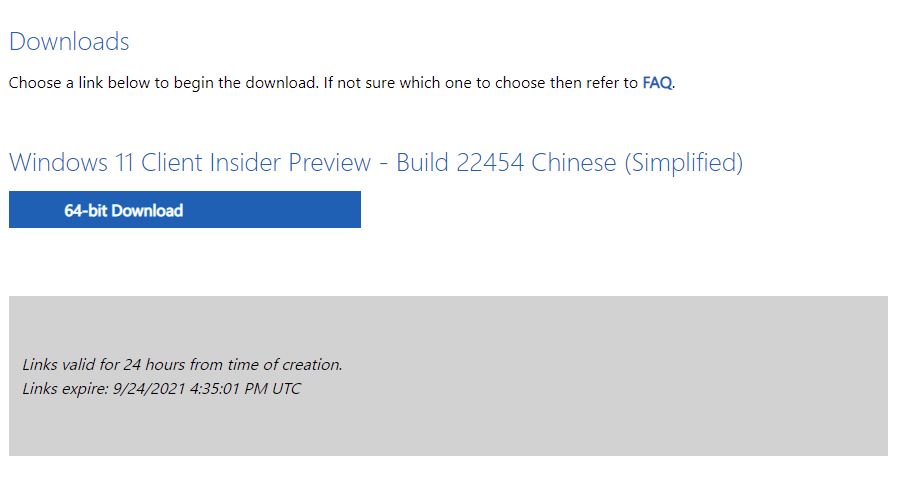
使用 IDM 可以很快的下载下来
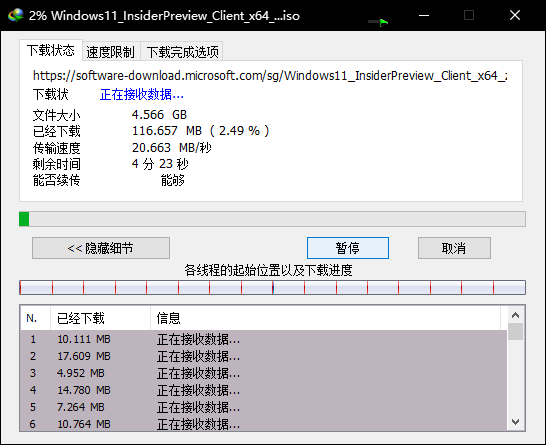
直接使用 winscp 进行上传
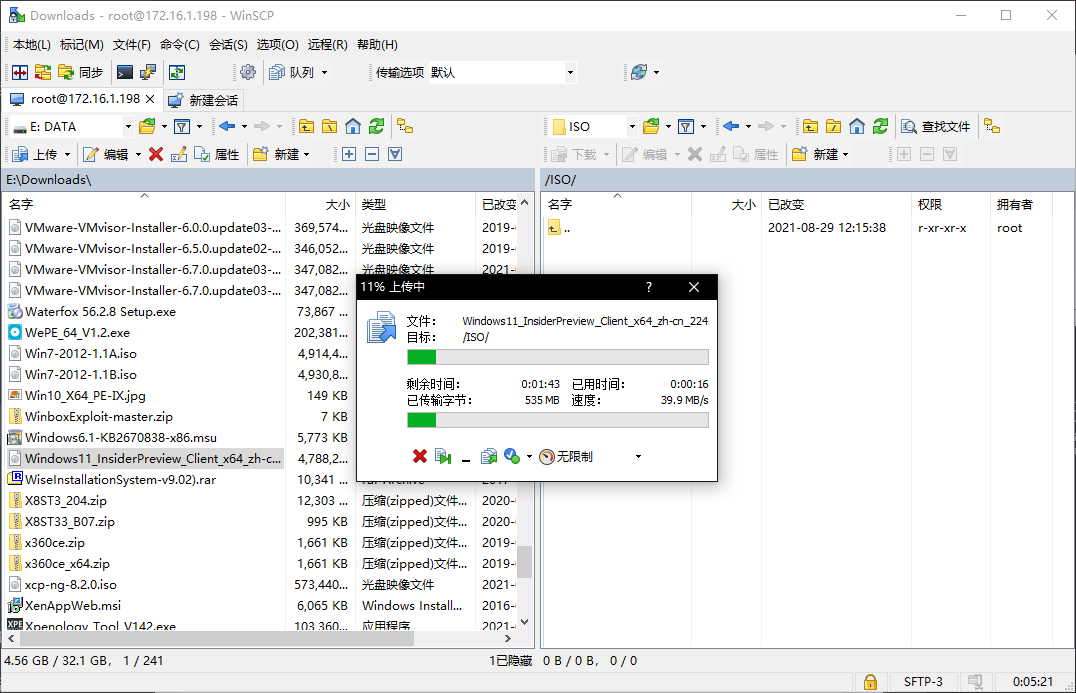
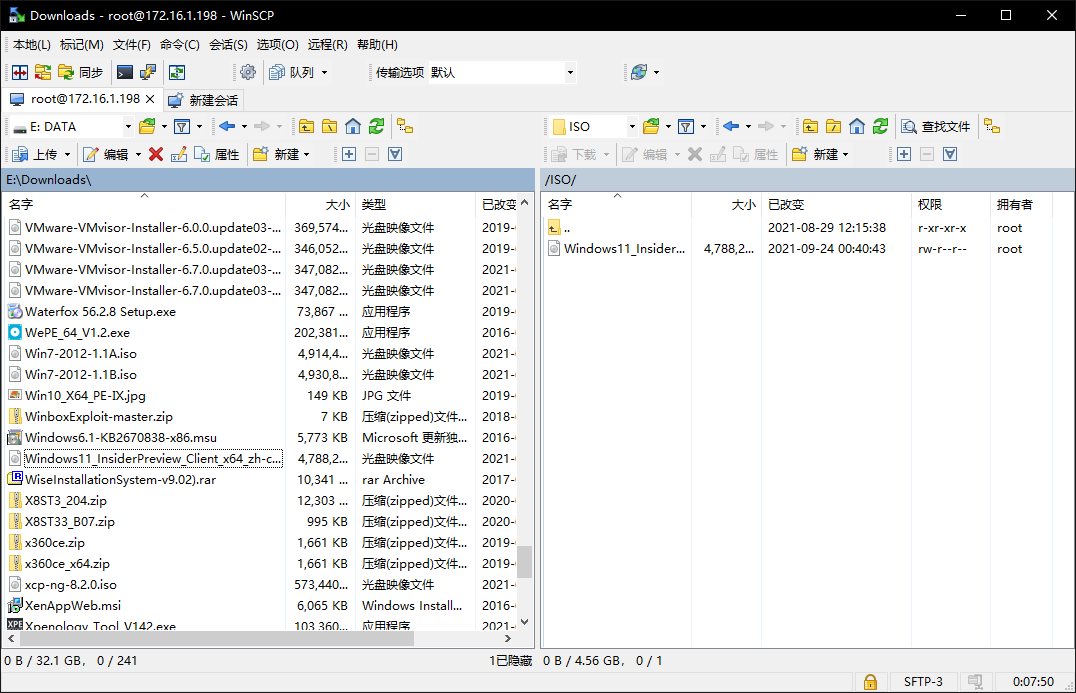
下载 Windows 在 KVM 上运行所需要的驱动,直接使用 dnf 安装即可,执行
dnf install virtio-win -y,安装完可以在目录/usr/share/virtio-win/下找到 virtio-win-1.9.17.iso 镜像文件,这个镜像文件包含了 KVM 下主要的驱动
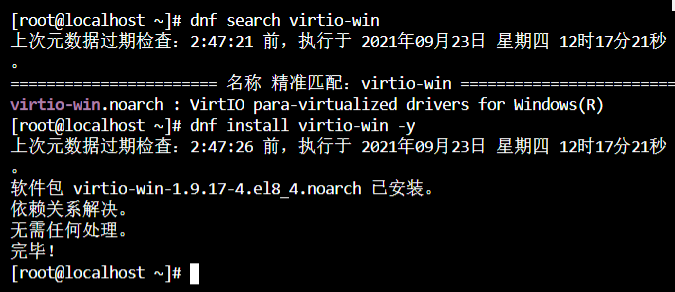
开始安装
安装前准备:
进入虚拟机选项卡,点击右上角的 创建虚拟机 ,虚拟机的名字随意,我直接简单的命名为 win11 ,找到前面上传的那个 Windows11 镜像文件,由于 KVM 还没有对其进行支持,所以还无法自动识别系统版本,需要手动的进行指定,直接使用 Microsoft Windows 10 即可(微软从 Windows 7 开始已经还久没有对内核进行大版本更新了,一直都停留在 6.x 版本),硬盘和内存按照实际主机的可用量进行调教即可,记得取消勾选 立即启动 VM ,点击 创建 即可;
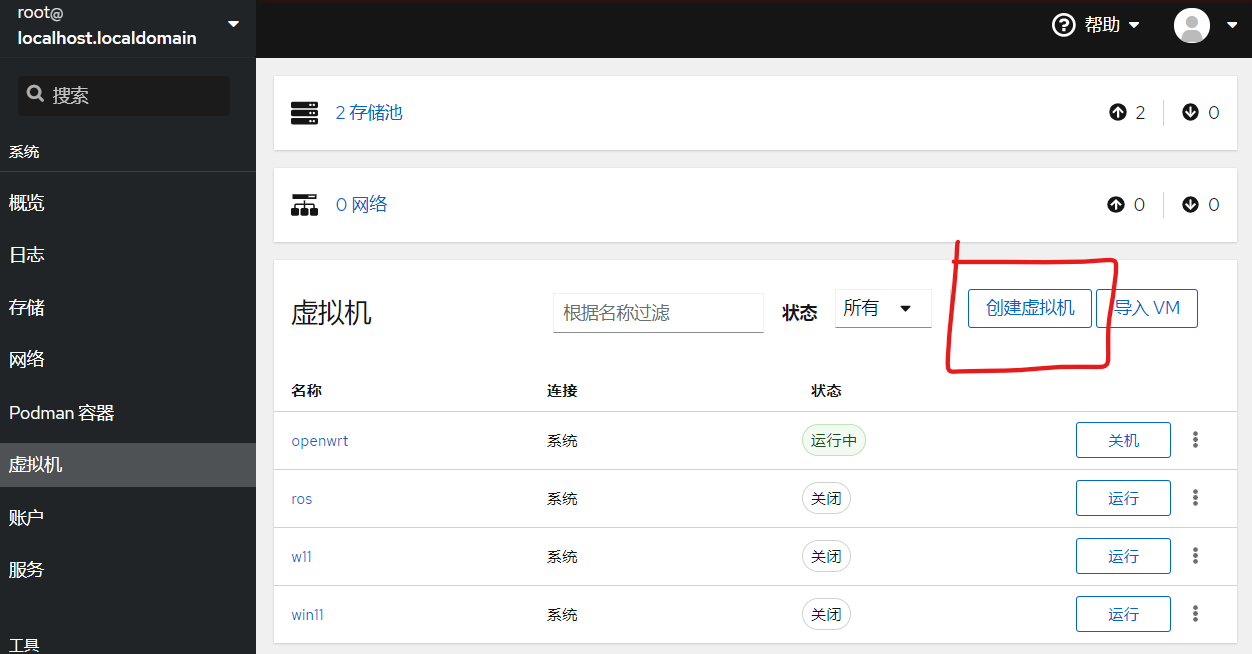
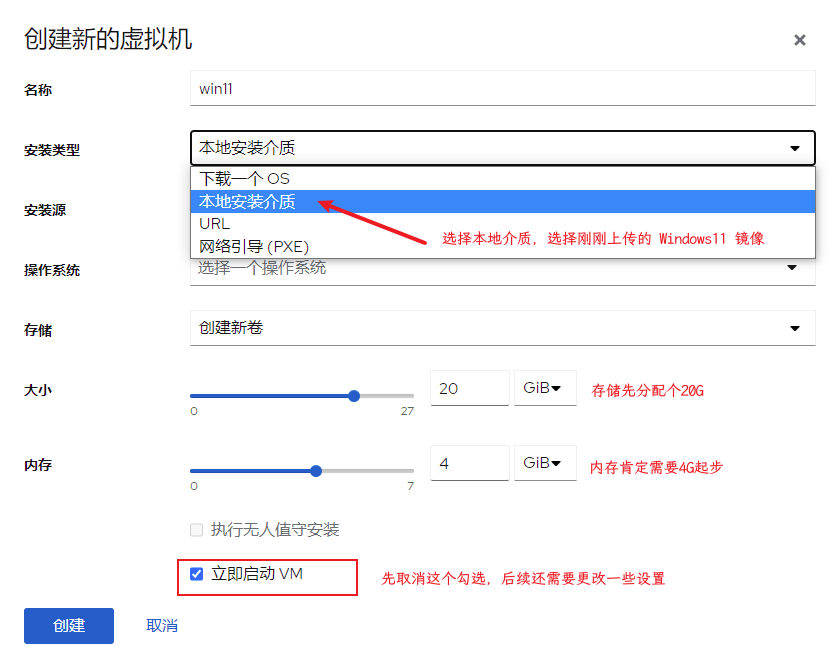
选择镜像之后需要手动指定操作系统,KVM 还未对 Windows 11 进行支持(本质上和 Windows 10 是一样的),选择 Microsoft Windows 10,这部操作主要是让 KVM 生成合适的硬件配置
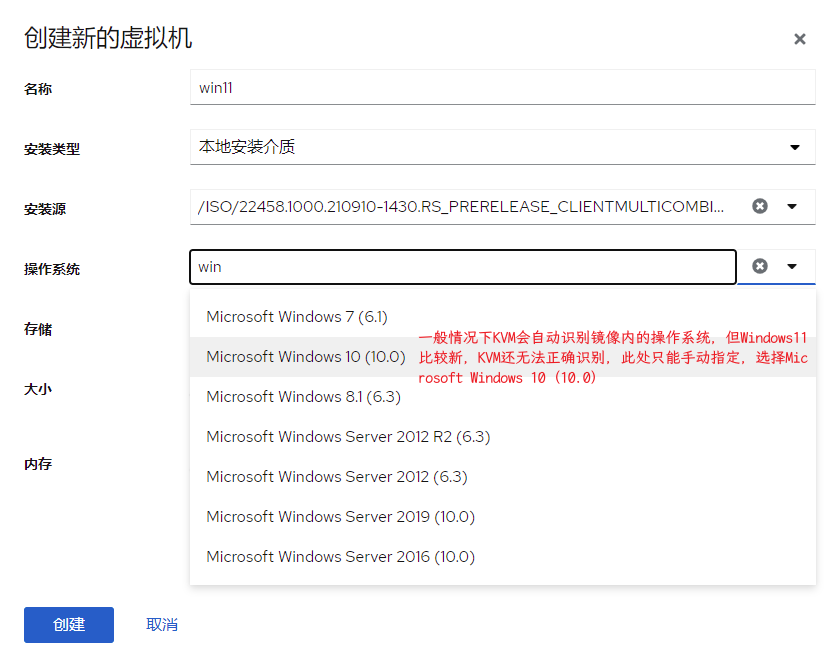
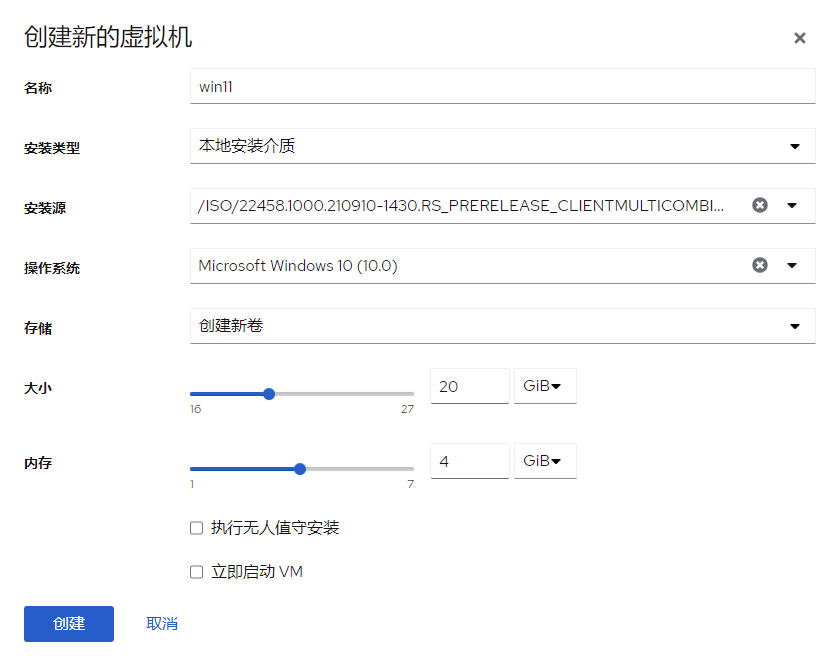
新创建的虚拟机会有一个 安装 选项,不用管,直接点击虚拟机名进行相关的配置,此处可以配置引导方式,内存大小,处理器类型及核心数,硬盘容量,网卡类型等,这里最重要的是引导方式, cockpit 界面下叫做固件, Windows11 对硬件的性能要求和 Windows10 差异不大,反而对安全设备的要求做出了比较苛刻的规定,必须使用 UEFI 引导,并且主板上需要集成 TPM 芯片,不过还好,还是有办法可以绕过这个限制;
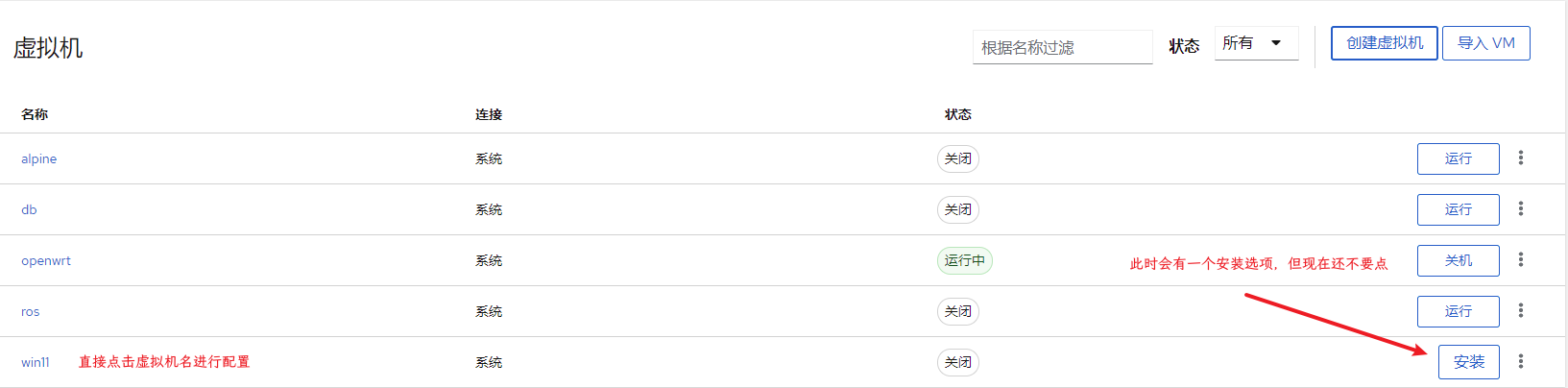
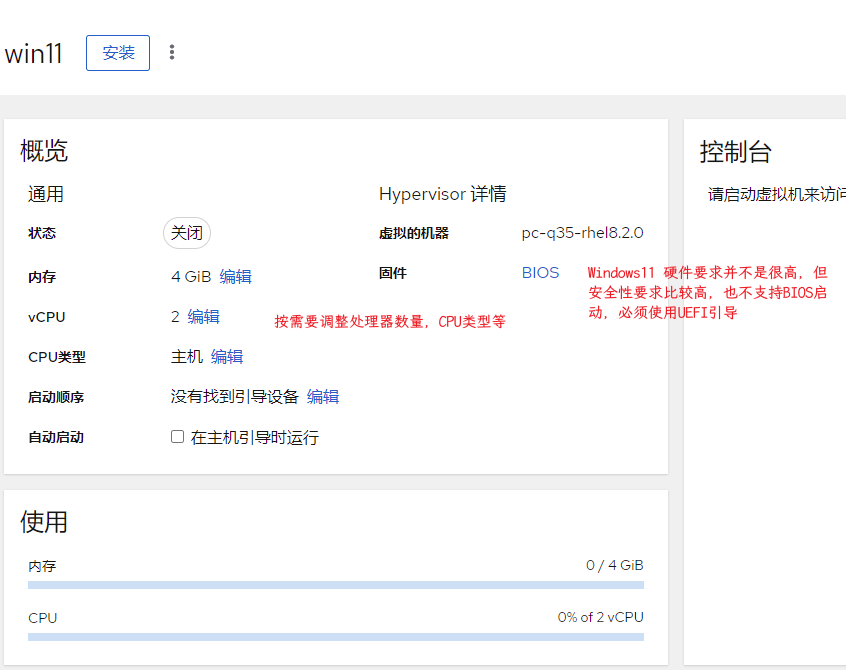
修改完之后就是这样的
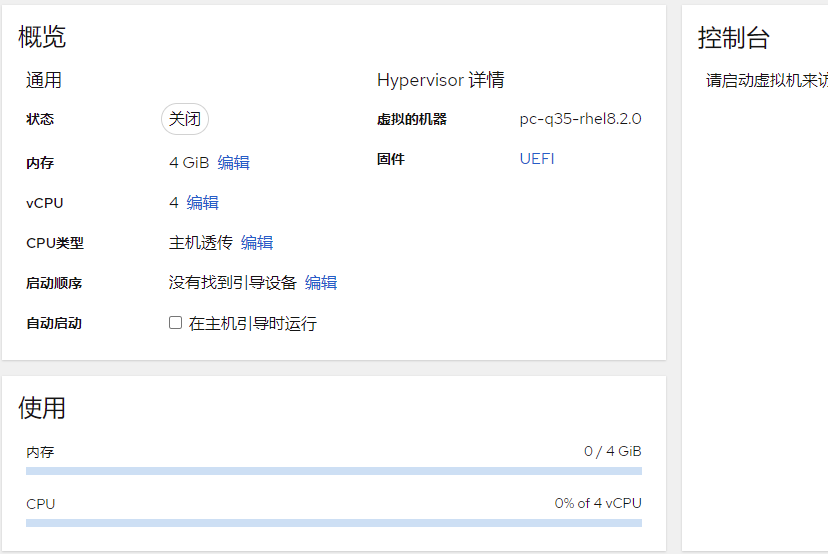
修改硬盘的总线为 virtio,网卡的型号类型也要修改为 virtio,之所以要这样操作,主要是为了获得更好的性能;
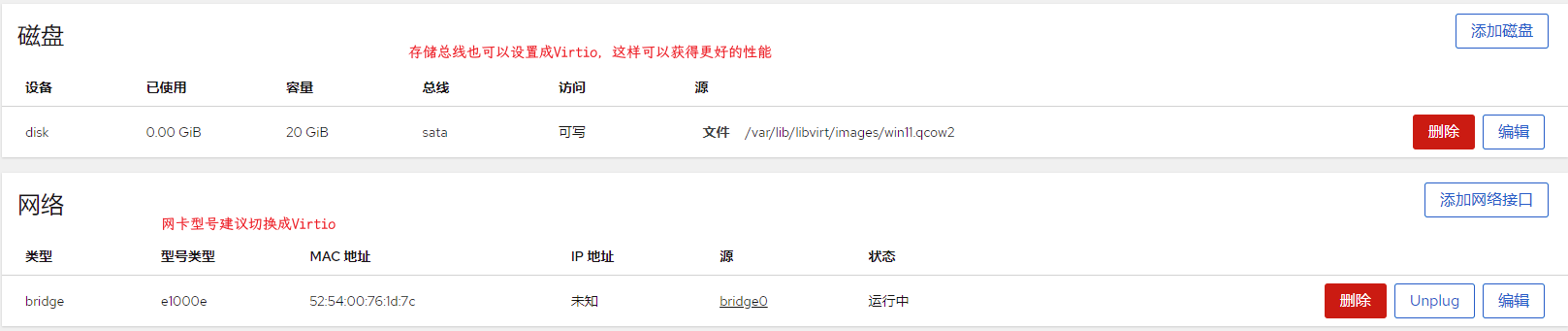
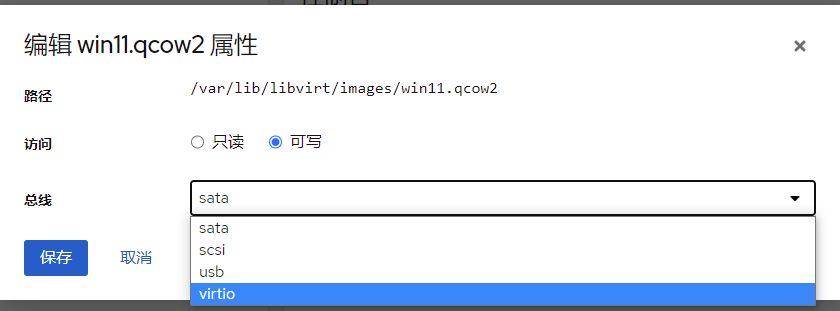
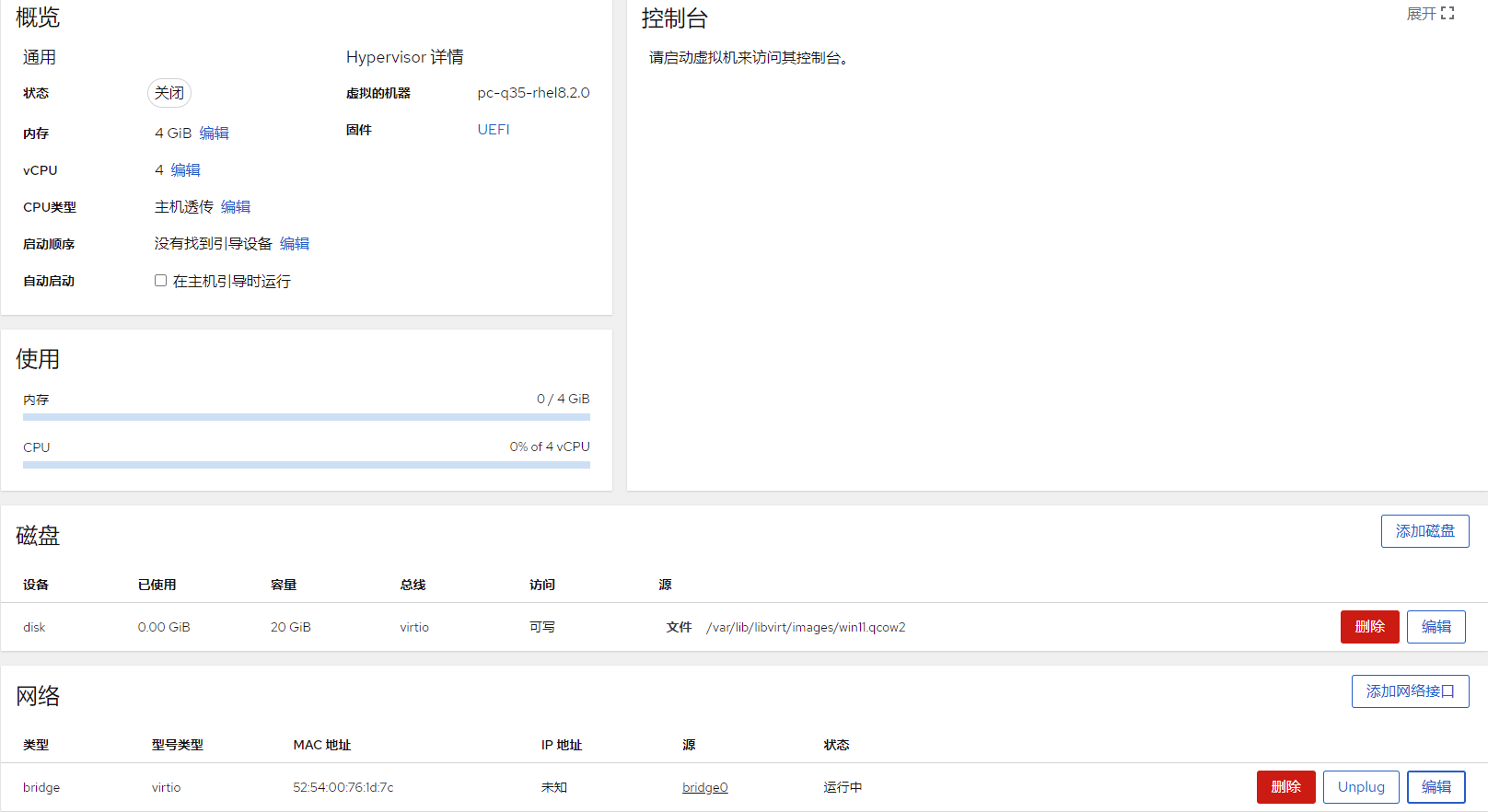
点击左上角的安装,右侧的 VNC 界面会出现 Windows11 的安装界面,此处不需要进行下一步,直接点击 运行 旁边的三个点,选择强制关闭(之所以要这样操作,其实也是 cockpit 界面的 bug 导致的,希望在后续的更新中能解决),在磁盘上添加 virtio-win 镜像文件,如下面的图示操作即可,之后就可以正式开始安装了;
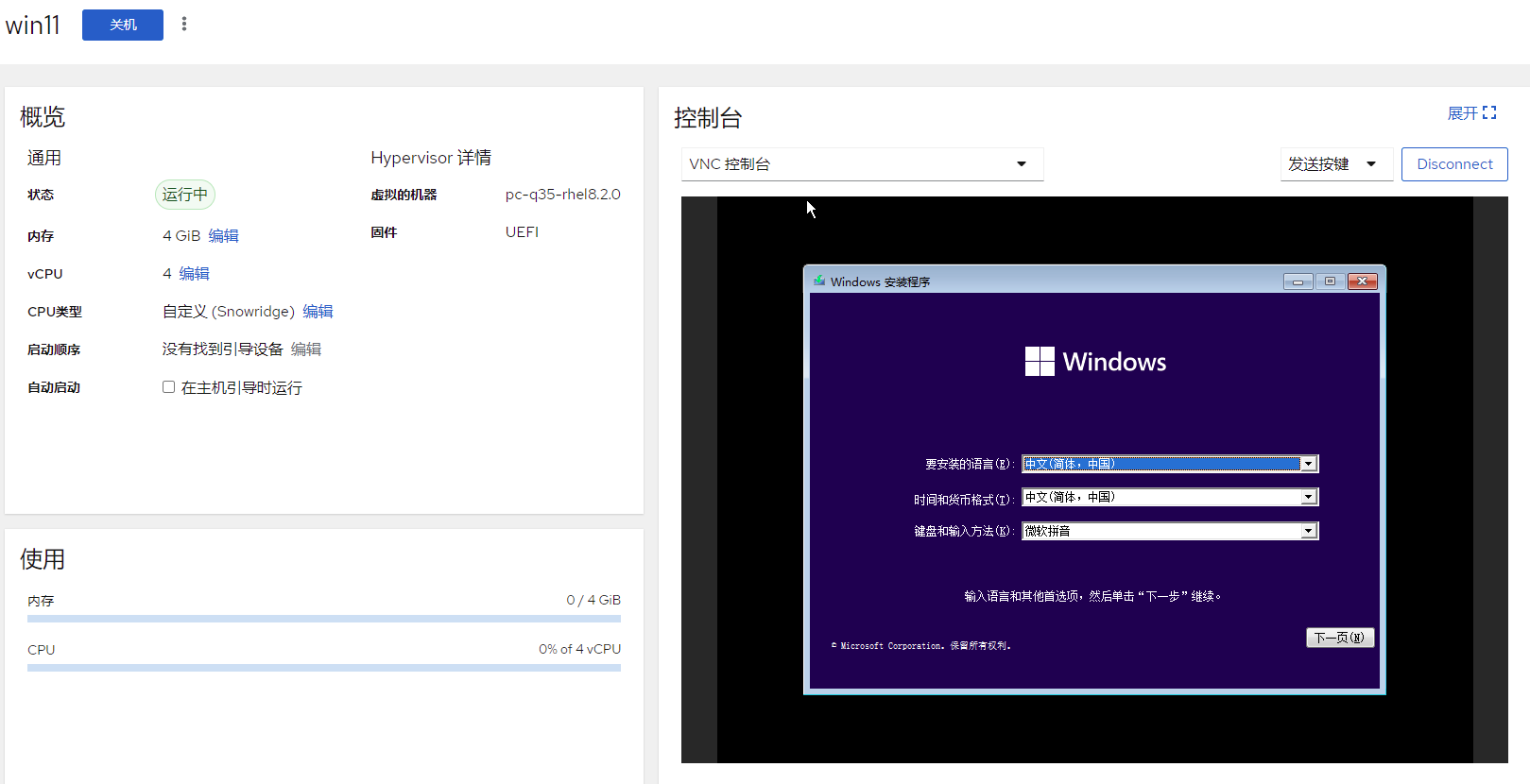
添加 virtio-wim 镜像,总线要选择sata,别的总线可能都需要安装驱动才能识别,驱动光盘没有驱动就无法识别,这不就成笑话了嘛
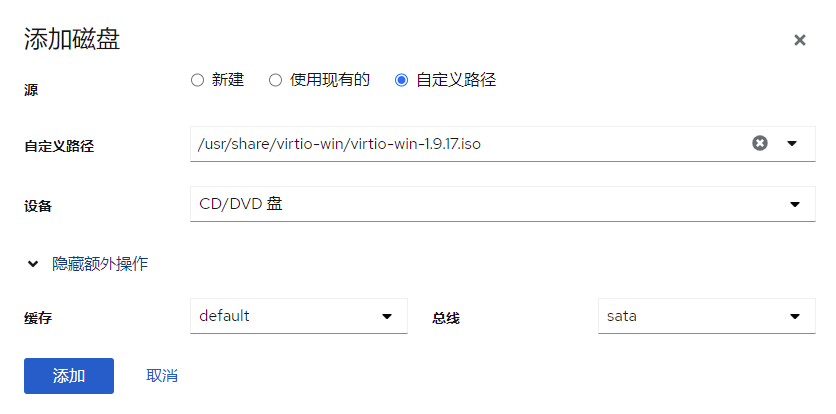

如果刚开始就把驱动镜像添加进去了,那么点击安装之后就会出现这样的问题
磁盘设备会变成 cdrom,只读模式了,这样就无法安装了,而且还无法单纯的修改成可写模式,需要删除了重新创建才行,所以开始安装之前我不添加驱动镜像(其实这也是 cockpit 界面的 bug,可用和好用中间还插的很远)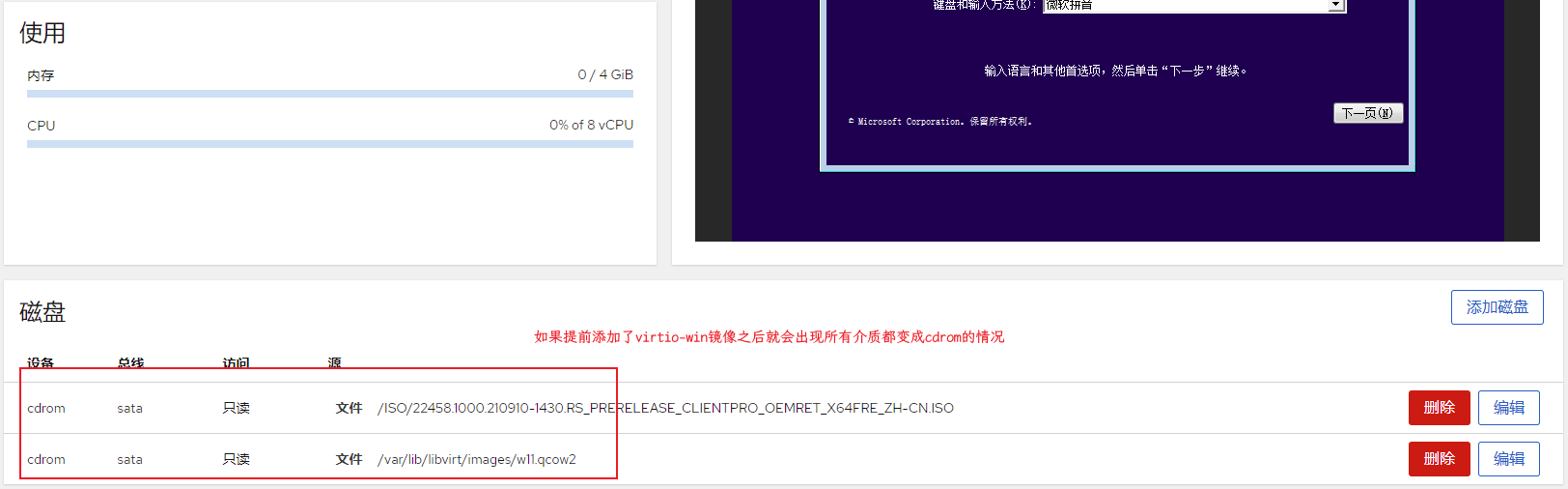
正式安装 Windows11:
启动虚拟机之后进入安装界面,按照提示进行操作,点击 下一步 即可,以下是大致的流程图:

如果出现错误提示,这台电脑无法运行 Windows 11,这就是没有TPM芯片导致的,可以通过下述方法绕过:
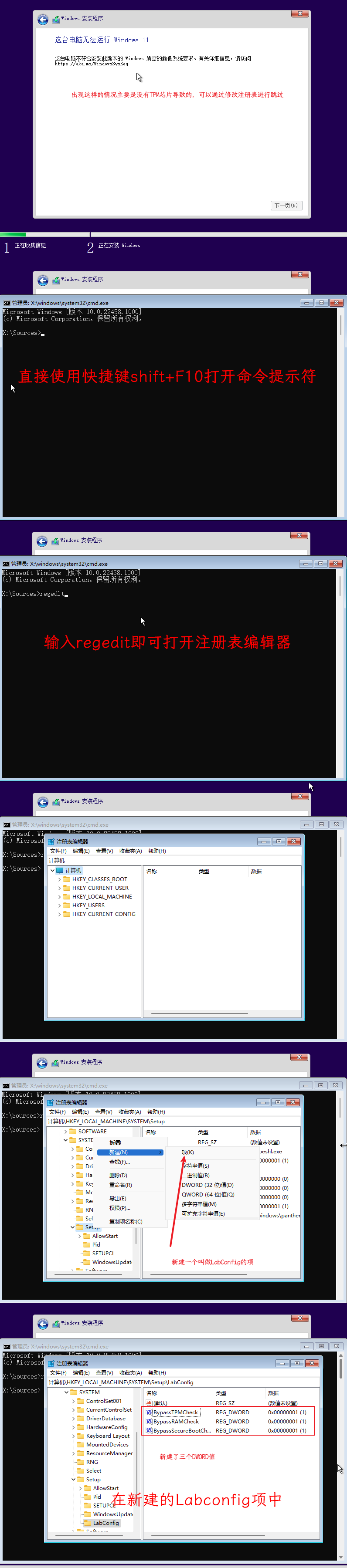
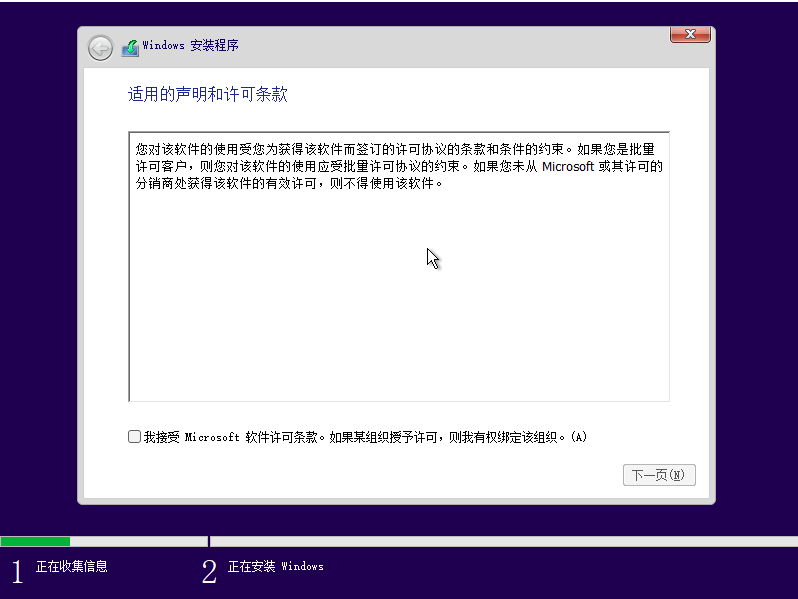
按下快捷键 Shift + F10打开命令提示符,输入 regedit 并回车,此时会打开注册表编辑器
打开 HKEY_LOCAL_MACHINESYSTEMSetup ,右击 Setup ,选择新建项,命名为 LabConfig,之后进入这个目录,分别新建三个 DWORD 项:BypassTPMCheck、BypassRAMCheck、BypassSecureBootCheck,它们的值都设置为 1,之后直接关闭注册表编辑器和命令提示符,按安装界面左上角的返回键返回一下,然后再次点击下一步,那个报错信息就会消失,可以进行下一步操作了;
当到选择磁盘的时候,此时会发现无法找到磁盘,这主要是由于一开始将硬盘的总线设置成 virtio 导致的,为了解决这个问题,必须安装对应的驱动才可以,这就是为啥需要增加一个 virtio-win 镜像的原因;
点击加载驱动,选择 virtio-win 镜像,滑动到最后,点击 virtsto 目录,现阶段还没有 Windows11 的目录,直接选择 Win10amd64 目录即可,点击确定之后就会出现一个兼容的驱动,直接下一步就可以识别出刚刚消失的硬盘了
如果你设置的硬盘容量低于52G的话,应该还是会报错,不用管,直接安装即可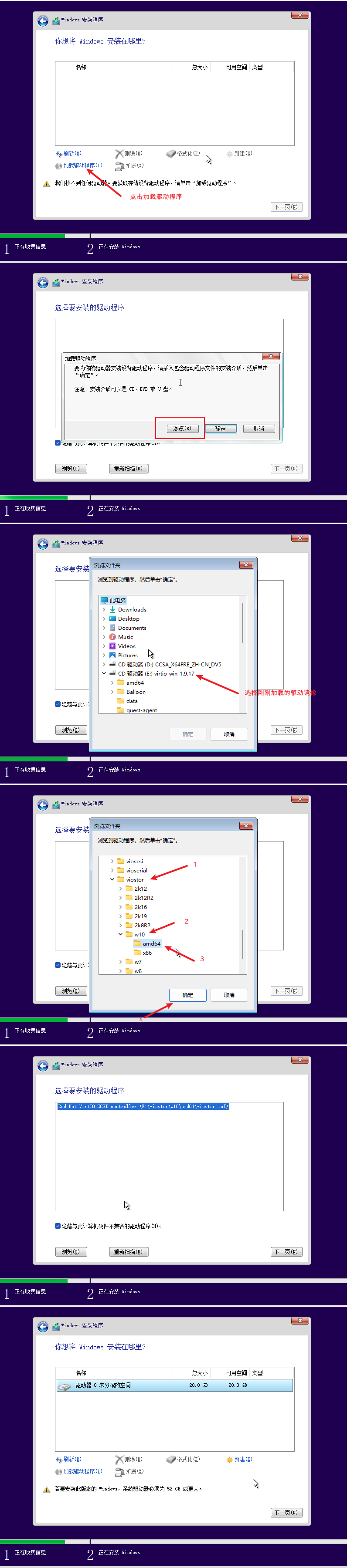
之后的操作就和正常安装 Windows10 一样了,安装结束之后就会自动重启,后续的操作就是系统的初始化,设置一些输入法,用户名等,不需要进行联网配置(这个时候也没法联网,网卡的驱动还没安装),按照提示操作完之后就能进入桌面了,首次进入桌面会比较漫长,稍微等一会就好了;

安装后操作
进入桌面之后主要进行驱动安装,直接打开资源管理器,进入 CD驱动器(virtio-win-1.9.17.iso),滚动到最下面,双击 virtio-win-guest-tools 进行驱动安装,直接按照提示操作即可,安装结束之后建议重启系统,以确保对应的服务能够正常启动;
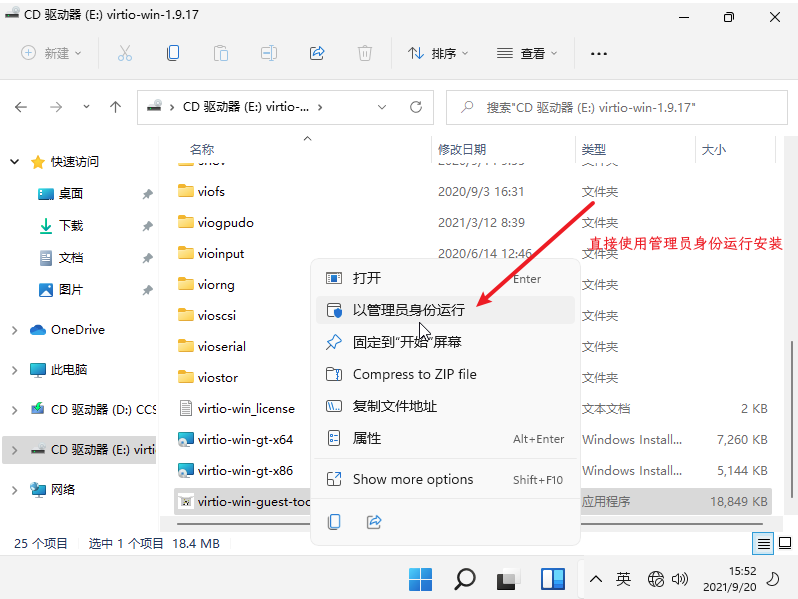
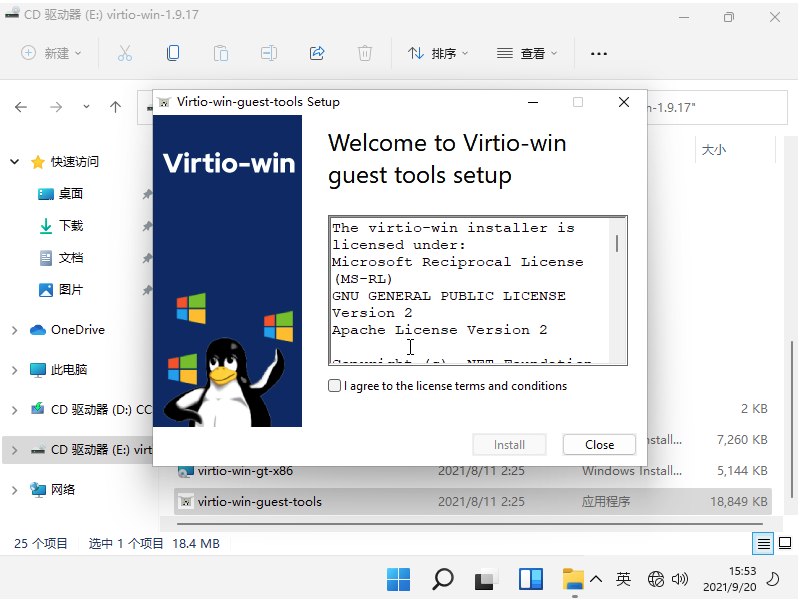
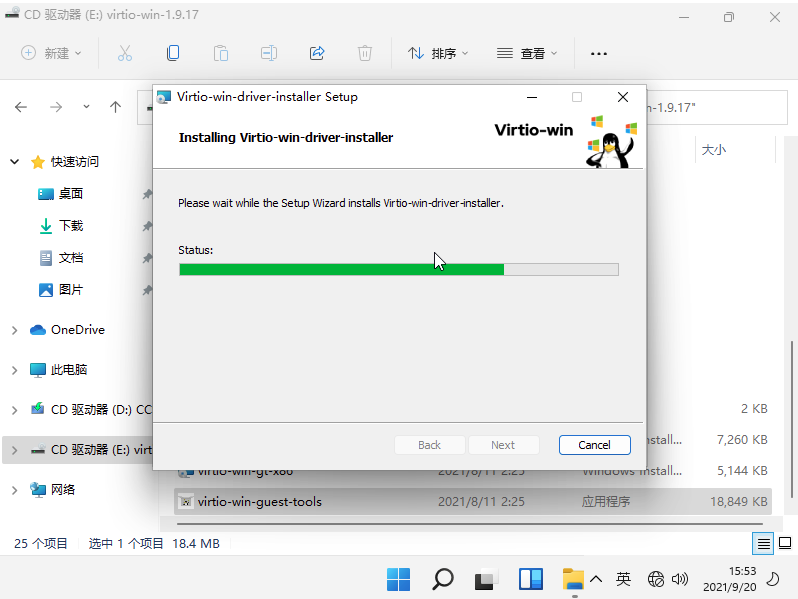
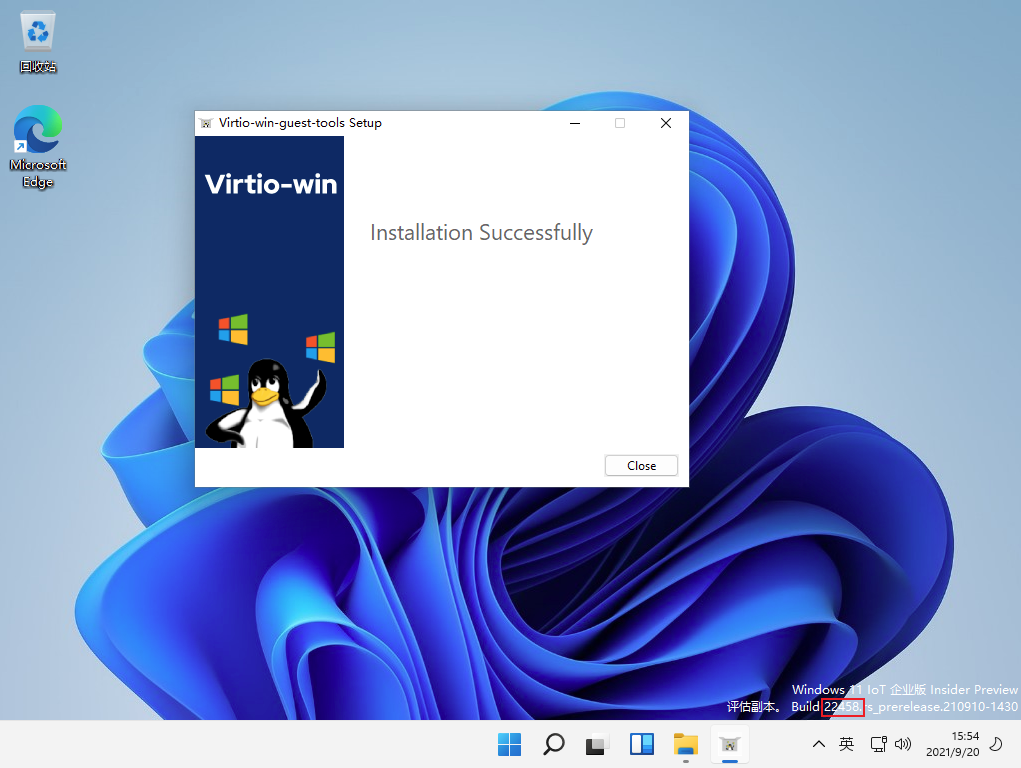
重启之后打开设备管理器,查看是否还有什么设备没有被正常驱动
此时应该会有一个未知设备,在属性中可以知道这是一个acpi设备,实际使用中好像也没啥作用,当然,强迫症发作的话还是需要把这个设备驱动上:
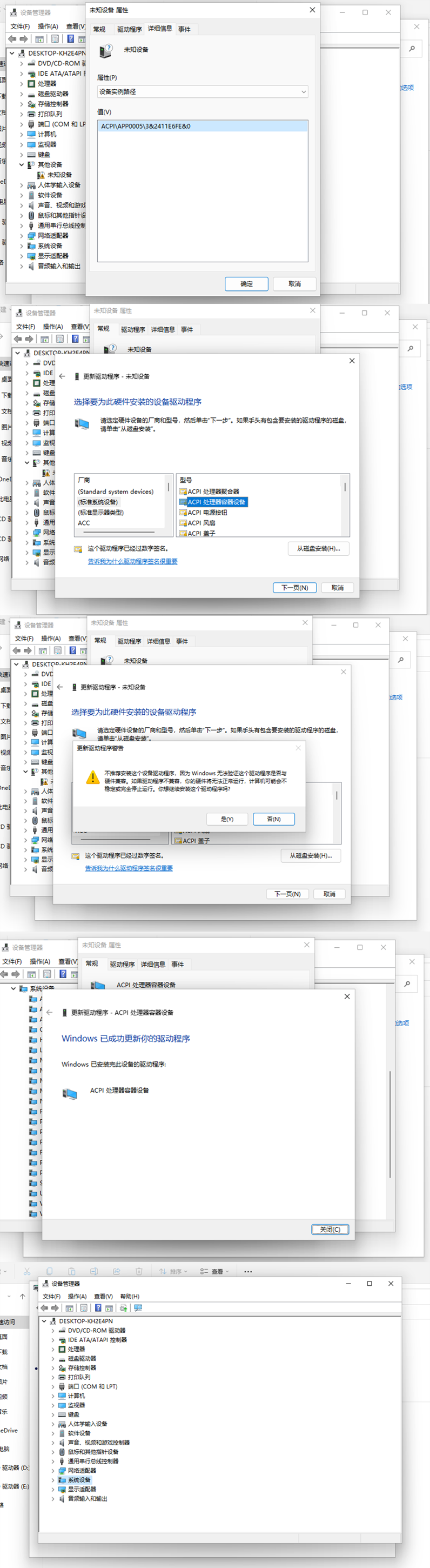
右击设备,更新设备驱动,浏览我的计算机以查找驱动程序
让我从计算机上的可用驱动程序列表查找,一直向下滚动,找到系统设备,下一步
厂商选择 (标准系统设备),型号选择 ACPI 处理器容器设备,进行安装,如果出现更新驱动程序警告也不用管,直接点击是即可,这个设备的驱动就安装好了
激活系统
我测试了使用数字证书激活,发现这个方法依然可用,但是工具会被将 Windows 11 识别成 Windows10 对应的版本,此处我安装了两个系统,专业版及 IoT 企业版,激活都很顺利
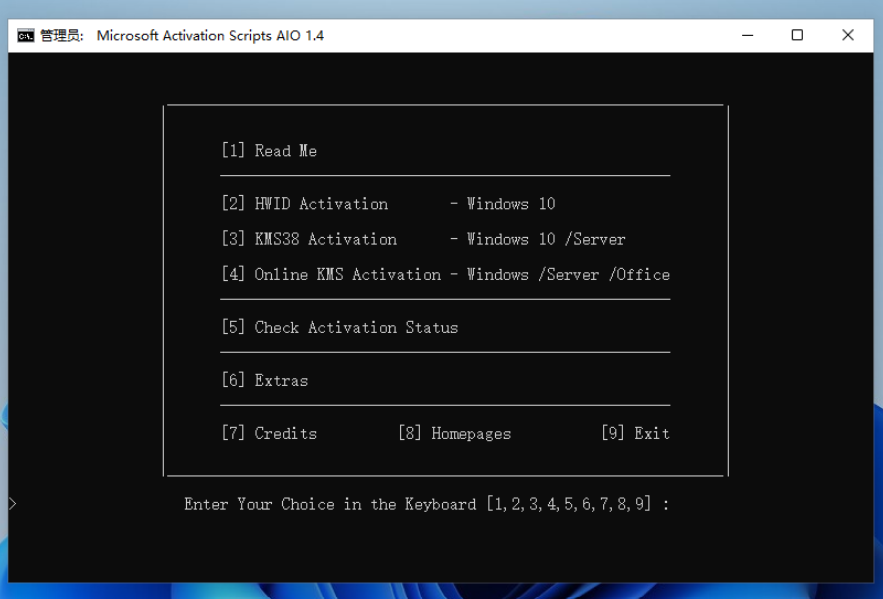
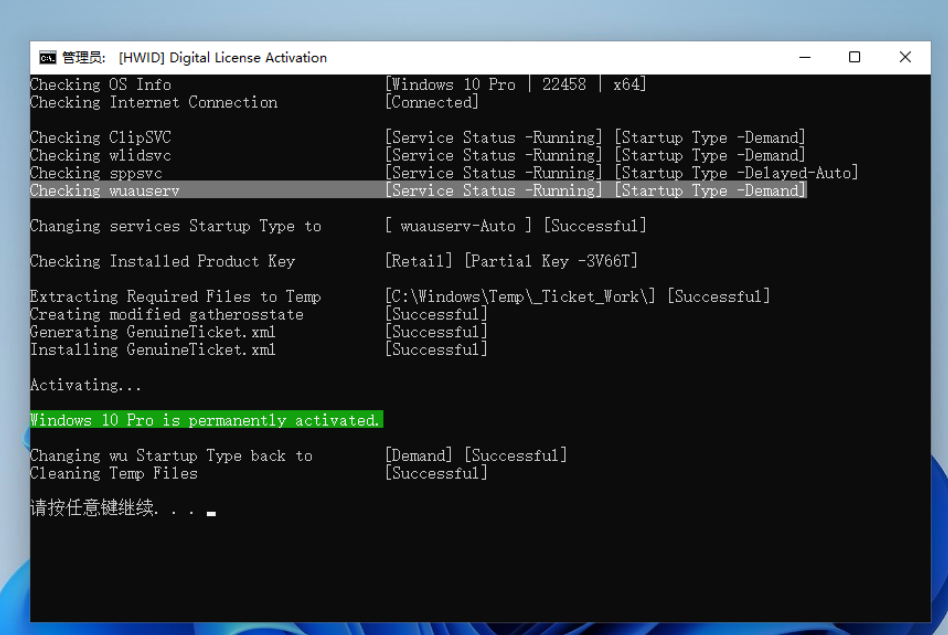
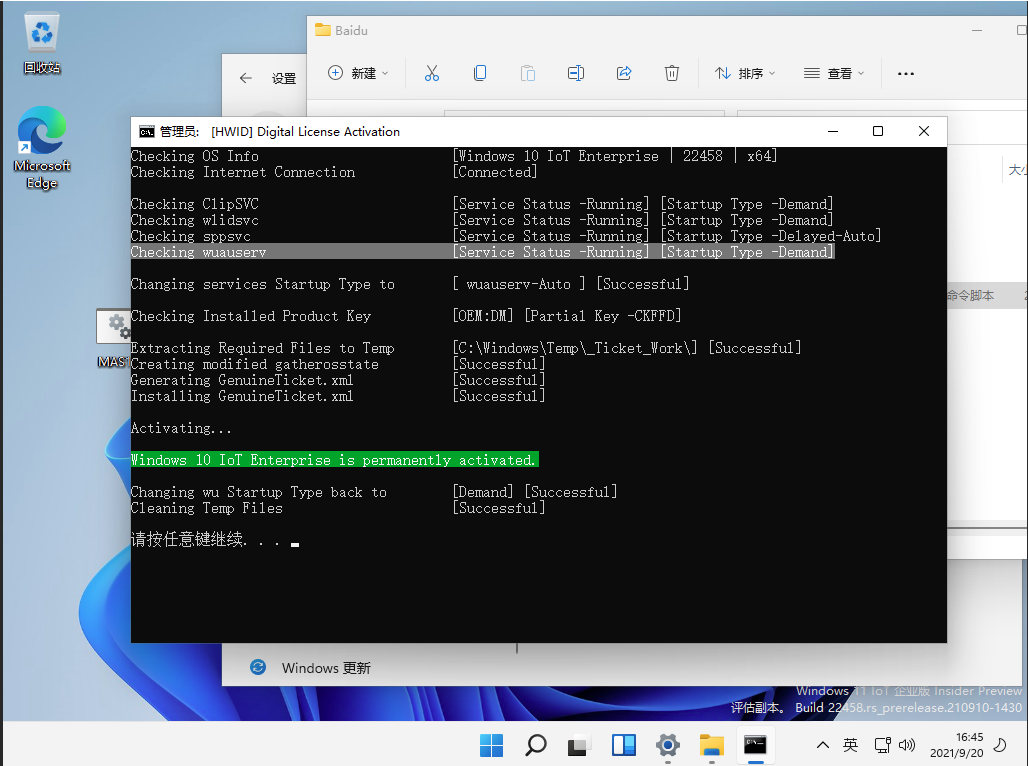
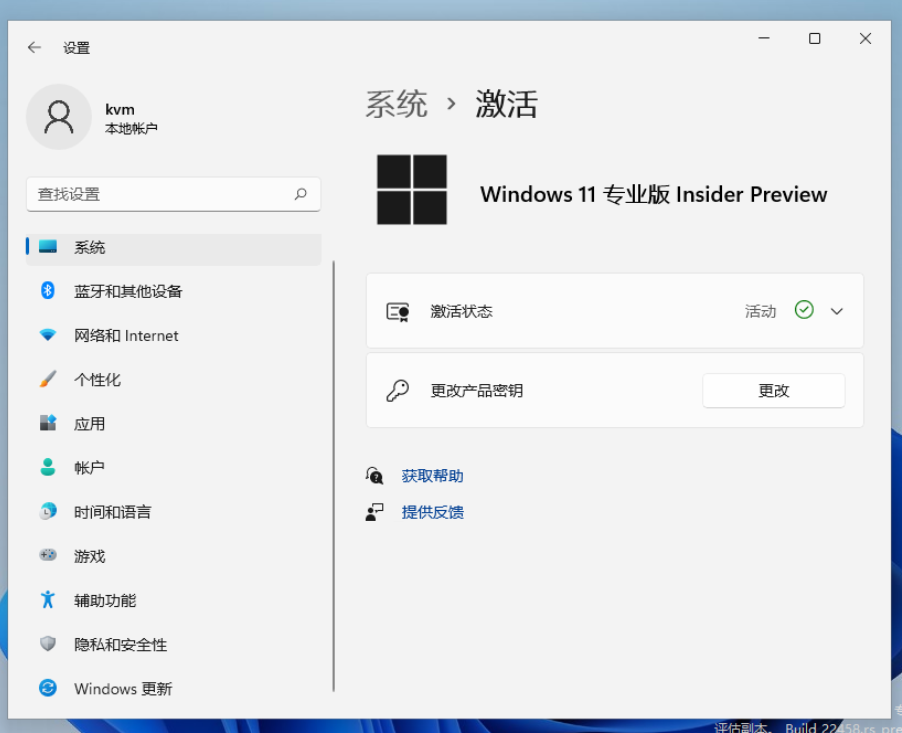
总结
Windows 11 现阶段我并不建议大家使用,虽说整体上完成度已经很高了,但需要打磨的地方还有很多,感觉本质上就是 Windows 10 的美化版,底层有太多的 Windows 10 包袱,过去微软信誓旦旦的说要干掉控制面板,可是都到11了,怎么控制面板还在,曾经还说10是最后一个版本,现在又出了一个11,真不知道微软到底在想什么,难道又是改名部的杰作?
在 KVM 上进行 Windows 11 安装的过程大致上就是这样了,由于 J4125 的机能限制,只能算作是尝尝鲜,让大家了解大致的安装流程,其他 windows 系统也是这样操作的,希望能给大家一定的启发。
最后,还是要感谢大家的阅读,咱们下次再见!



















































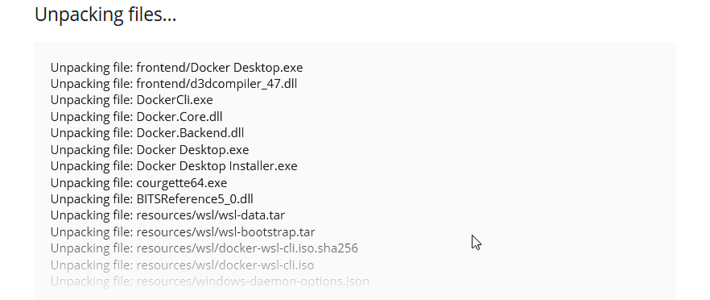

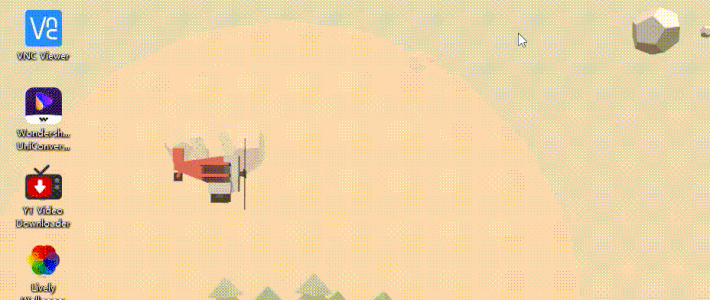















































wschzh
校验提示文案
值友2784055452
校验提示文案
值友2784055452
校验提示文案
wschzh
校验提示文案